Unter iOS ist es ja bereits sehr prominent möglich, seinen Twitter und seit Version 6 auch seinen Facebook Account zu hinterlegen und somit systemweit Beiträge darüber zu schreiben. Erst jetzt ist mir aufgefallen, dass man diese Möglichkeiten auch unter OSX Mountain Lion hat, wobei der Spaß hier noch deutlich weiter geht…
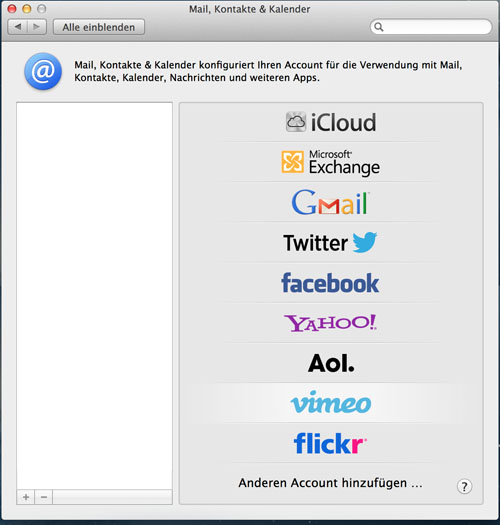
Facebook und Twitter sind natürlich völlig klar und sorgen dafür, dass man in der Notification Leiste von Mountain Lion nun direkt im jeweiligen Netzwerk posten kann. Außerdem erhält man auch alle Notifications von Facebook als OSX Notification. Sehr nett. Aber was hat es z.B. mit Vimeo oder Flickr auf sich? Nun, dazu muss man einfach mal im Finder eine Bilddatei oder ein Video mit der rechten Maustaste anklicken und schon hat man folgende Möglichkeit:
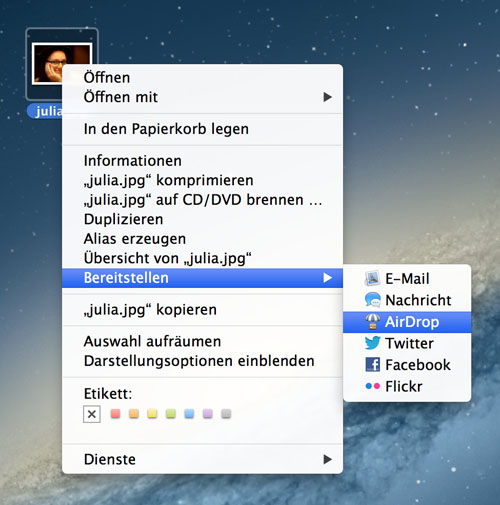
oder
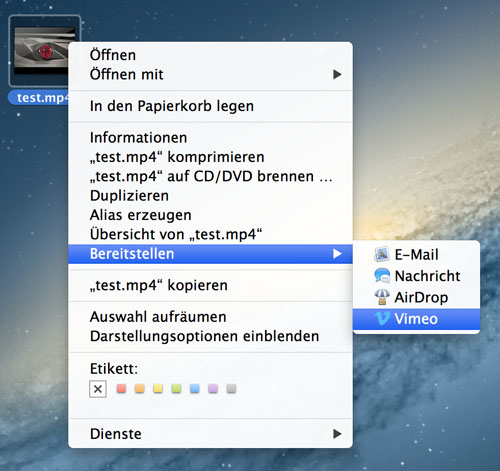
Es ist wirklich grandios. Kein einloggen, Upload starten, warten, Browser ja nicht schließen usw., sondern einfach nur anstoßen und machen lassen und schon landen eure Inhalte im gewünschten Netzwerk. Leider geht die Integration nicht immer gleich super weit – so ist es z.B. nicht möglich, Bilder auch auf einer Facebook Seite zu posten. Schade auch, dass Youtube nicht als Service unterstützt wird – oder ich stell mich zu blöd an. Aber mit Vimeo hat man auf jeden fall ein ordentliches Portal dabei.
